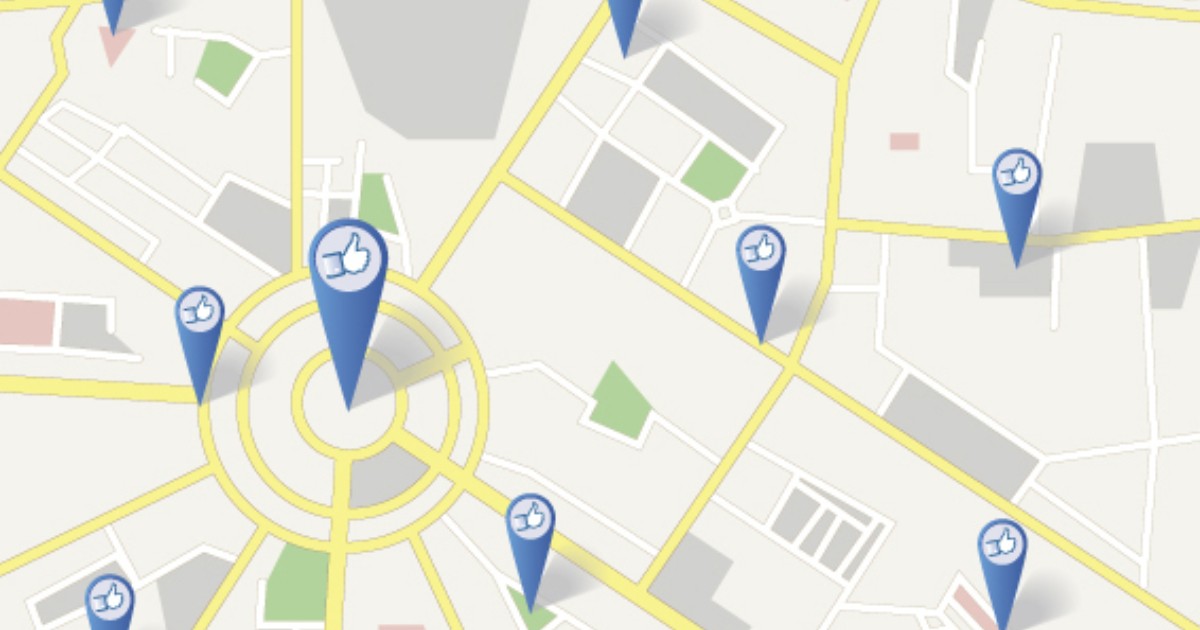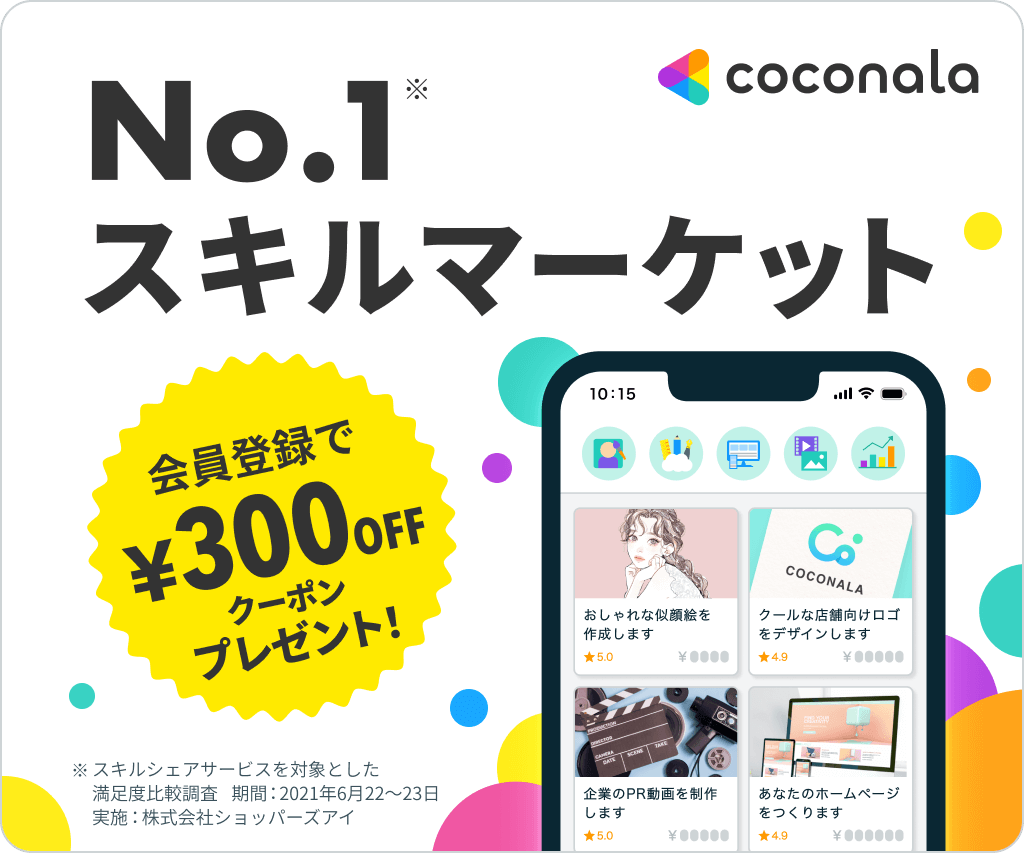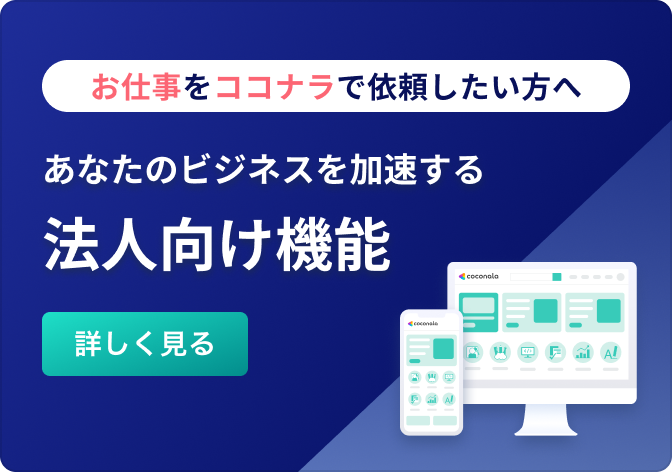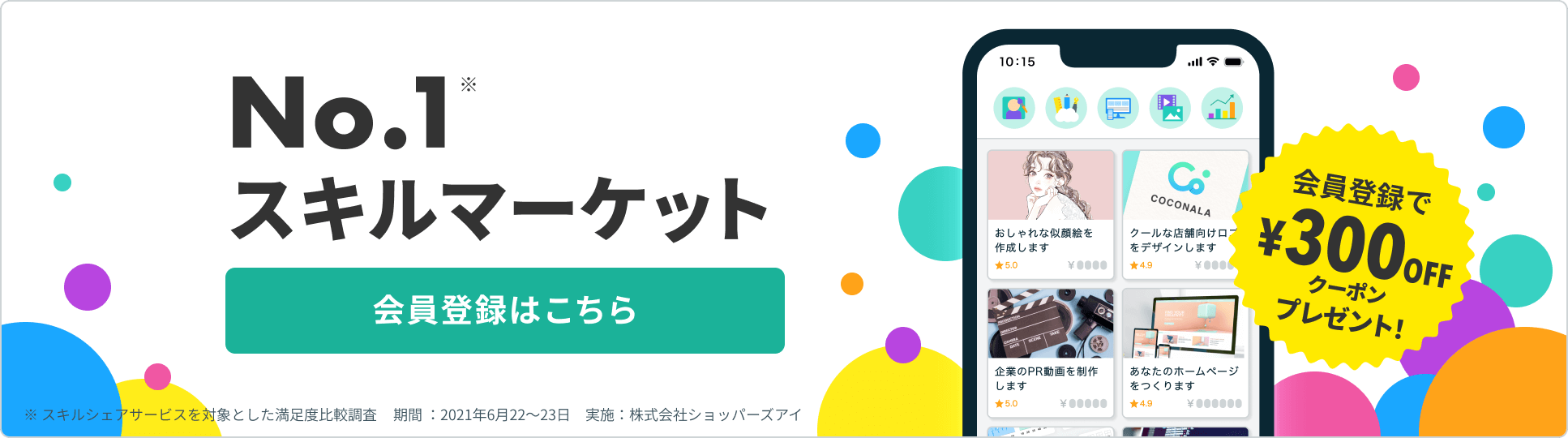家庭や仕事など、幅広いシーンで目にするExcel(エクセル)。単なる表計算ソフトと思っている方も多いようですが、実はたくさんの機能を備えており、駆使すればいろいろな作業が効率化されるんです。本記事では、そんなExcelでできることや活用法、Excelスキルの習得方法までご紹介しています!
Excelを活用するとどんな効果が?

Excel(エクセル)はマイクロソフト社が提供するOfficeソフトの一つ。
ビジネスユースを中心に、学校や家庭など幅広いシーンで利用されています。
Excelは表計算ソフトと呼ばれることが多いですが、実はその他にもたくさんの機能があります。
ではあらゆる機能を活用したとき、どのような効果が得られるのでしょう?
作業効率が向上する
主たる目的が表計算のExcel。
複雑な計算も正確かつ一瞬で行うことができます。
またあらゆる情報を1枚のシートに集約でき、情報管理の面においても効果的です。
これらに加えて、関数やExcel VBAといった機能を組み合わせることで、さらなる作業効率の向上が見込めます。
関数やExcel VBAの詳細は後述していますので、ぜひ最後までご覧ください。
大量のデータが可視化できる
なんらかのデータを可視化、分析したいとき、Excelは必須とも言えます。
Excel上には大量のデータを集約することができ、かつ棒グラフや円グラフをはじめ、幅広いグラフ作成が可能です。
ご自身で好きなグラフを選択することもできますし、Excelがデータの性質に応じたおすすめのグラフを提案してくれたりもします。
大量のデータを可視化することで、仕事や普段の生活において、いろいろな発見ができるかもしれませんね。
Excelを駆使してできることとは?

Excelと一口に言っても、表計算だけが役割ではありません。
ご利用する人の目的や使い方に応じて、たくさんの役割を担ってくれます。
ここでは代表的なものをご紹介します。
スケジュール管理
Excelは、スケジュール管理にも利用することができます。
好きなだけ予定の内容を書けますし、お好みのレイアウトにすることもできます。
シート上で自動的に曜日も表示してくれるのも嬉しいポイント。
予定が終わったら、合わせて日記を書くのも良いかもしれません。
家計簿
Excelで家計簿をつけると、長期保存できたり、自分にあった家計分析をすることができます。
また、計算ミスなくすことができるので、正確な家計簿を作ることが可能。
レシートを写真データとして貼りつけることができるので、家計簿の管理が一気に楽になりそうですよね。
Excelを用いた家計簿作成については、以下の記事もご参照ください。
地図作成
案内図や位置図を作成しようとしたとき、本格的な地図デザインのためのアプリや専門ツールを利用しようとするかもしれません。
でも実は、Excelで地図を作成することもできるのです。
写真データの貼り付けや、図の作成を駆使することで簡単にできるのがポイント。
Excelを用いた地図作成の詳細は、以下の記事をご参照ください。
タスク管理
日々のやるべきことややりたいこと(=タスク)、みなさんはどのように管理していますか?
1日が終わったとき、「これやろうとしてたけど忘れてた!」という経験もあるはず。
このようなお悩みを解決する手段が、タスク管理です。
Excelにタスクを入力しておけば、タスク量を可視化できますし、関数を用いれば進捗率をパーセンテージで表すことも可能。
進んでいないタスクも丸わかりになります。
しっかりタスク管理をすることで、1日1日を効率的により良く過ごせるはず。
【ビジネス向け】発注書作成
会社間で商品や制作物の発注を行うときは、Excelが何かと安心です。
例えば、同じデータを保管することができるので認識の齟齬を防げますし、パスワードをかけられるのでセキュリティ的にも安心です。
これまで書類やFAXで発注していた方は、ぜひExcelを利用してみましょう。
【ビジネス向け】在庫管理
これらも書類で管理していることがあるようですが、先ほどお伝えしたように、Excelなら正確性やセキュリティの観点からもおすすめです。
まだまだ使い方はたくさん!
上に挙げたのはあくまで一例。
様々な用途に対応できるのが、Excelという存在です。
これまでざっくりとでも、「効率的にならないかな」や「もっと簡単に〇〇したい」と思ったことはありませんか?
もしかしたら、それらはExcelで解決できるかもしれません。
また、Excelの力が及ばないと思っているものも、実は関数やExcel VBAを駆使すれば解決の糸口が見えるかも。
もし身の回りに何か課題点があるならば、Excelに精通したアドバイザーに相談してみましょう。
あなたの要望をしっかりヒアリングした上で、Excelで解決できるかどうか判断してくれます。
Excelのあれこれから!あなたをお助けします Excelで悩んでいるあなたへ!
Excelスキルを速く習得する方法とは?

Excelは単純に見えて、実は奥が深いツールです。
完璧に使いこなすとなると、それはおそらく専門性の域になるレベルでしょう。
すなわちExcelは、文章を見るだけの座学では上達できません。
実際に手を動かし、使ってみることが大切。
ここではエクセルスキルを習得するためのステップや、よく使う関数などをご紹介します。
自分で使ってみて、そして分からないことがある時には、早めにアドバイザーに相談し、ボトルネックを解消しましょう。
【STEP1】実際にExcelを使ってみよう!
Excelのシートは何枚使っても、一切お金がかかることはありません。
何度も試行錯誤しながら、感覚を掴むことが重要です。
まずは簡単な家計簿などのデータからはじめて、いろんなデータをエクセル上で動かしてみましょう。
思い通りにいかないことは多々ありますが、思い通りに操作できたときはきっと嬉しい感情が溢れるはず。
【STEP2】関数とVBAに挑戦してみよう
少し慣れたなと思ったら、以下の2つのツールを使ってみましょう。
これらはExcel特有のツール、慣れることで、作業効率がかなりアップします。
関数
あらゆるデータを自由自在に操るのが、Excelの関数機能です。
最新のExcel2019では、488種の関数が存在します。
ここでは、代表的な10種類の関数をご紹介します。
- SUM:数値を合計する
- EDATE:数カ月前や数カ月後の日付を求める
- NETWORKDAYS.INTL:指定した休日を除外して期間内の日数を求める
- COUNTIF:条件に一致するデータの個数を求める
- CONCATENATE:文字列を連結する
- VLOOKUP:範囲を縦方向に検索する
- UNIQUE:重複するデータをまとめる
- WEBSERVICE:Webサービスを利用してデータをダウンロードする
- HYPERLINK:ハイパーリンクを作成する
- PMT:ローンの返済額や積立貯蓄の払込額を求める
Excel VBA
Excel VBAは、マイクロソフト社が開発したプログラミング言語。
Excelをはじめとして、いくつかのOffice製品でも利用することができます。
主に自動化を目的としたプログラミングであり、反復的な行動パターンを全てシステムが代わりに行ってくれます。
例えば、Excel VBAを用いるとこのようなことができます。
- Gmailを送信する
- 請求書を作成する
- グラフを作成する
- ウェブサイトをスクレイピングする
一方で、次のような操作は苦手としています。
- 数百万件といった膨大なデータ処理
- セルの塗りつぶしや文字サイズの調整といった細かい作業
Excel VBAは適材適所に上手く使いこなすことで、より良い効果をもたらしますよ。
【STEP3】プロに聞いてみよう!
物事の上達には、試行錯誤することが非常に重要です。
一方で、分からないことを放置すること、もしくは解決策を永遠と一人で悩むことは効率的ではありません。
何事も“壁”はつきものですが、それを乗り越えるサポートをしてくれるのがアドバイザーの存在。
立ち止まってしまったら、早めに相談してみましょう。
Excelに精通したプロをご紹介!

Excelのことで困ったとき、自分ではどうしても解決できない!となるとどうしようもなくなりますよね。
身近な家族や友人で詳しい人がいれば良いですが、なかなかそうもいきません。
ここではオンライン完結で、Excelのことを事細かに教えてくれるプロをご紹介します。
Excelのことを幅広く知りたい方におすすめ
MS Office全般、ピンポイントでお教えします Word、Excel、PowerPointのテクニックを伝授
関数のことを詳しく知りたい方におすすめ
初心者歓迎!エクセルの関数を御案内します エクセルの関数でお悩みの方!使える関数お教えします!
Excelの作業を自動化したい方におすすめ
エクセル作業のマクロによる自動化をサポートします ユーザ目線でシンプルでわかり易いマクロをご提供(コード開示)
Excelを使ってスクレイピングをしたい方におすすめ
エクセルにてブラウザ操作自動化ツールを作成します データ収集(スクレイピング)・ブラウザ操作 どちらもOK!
Excelの作業をすべてお任せしたい方におすすめ
あらゆるエクセル/Excelの作業を代行します エクセルの作業が苦手なあなたに:マクロVBAにも対応します
まとめ

Excelのスキルというのは、いろいろなシーンで何かと役に立ちます。
そして一度スキルを習得してしまえば、それを失うことはありません。
最初だけ、少しの時間を勉強に費やせば、きっと投資した時間以上の効果が期待できるでしょう。
Excelスキルの習得、頑張ってください!